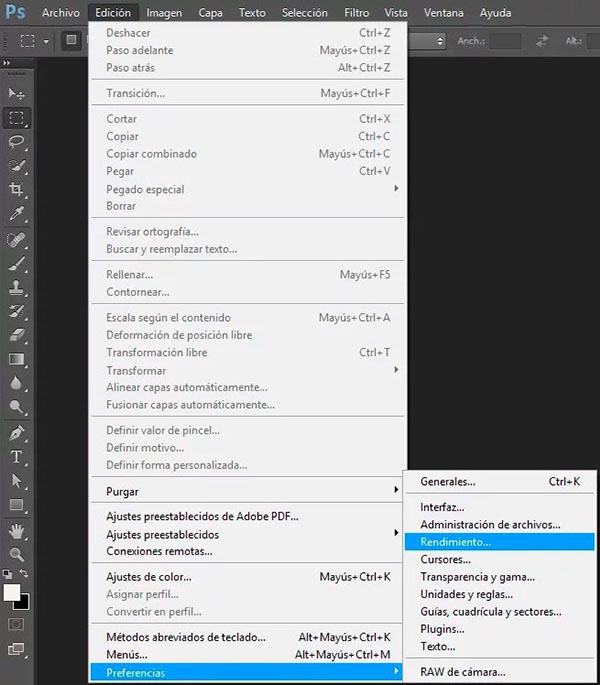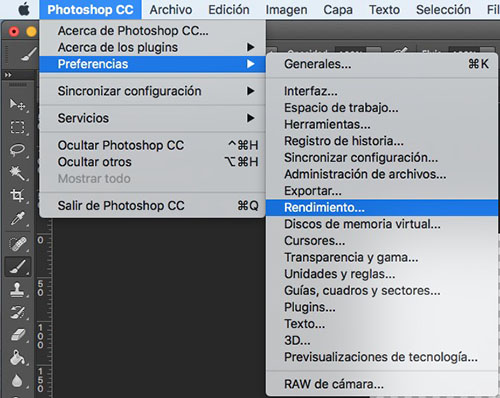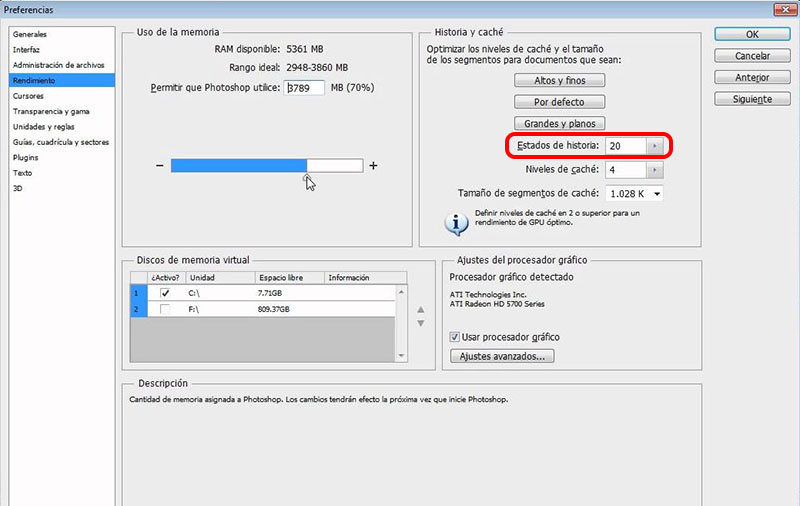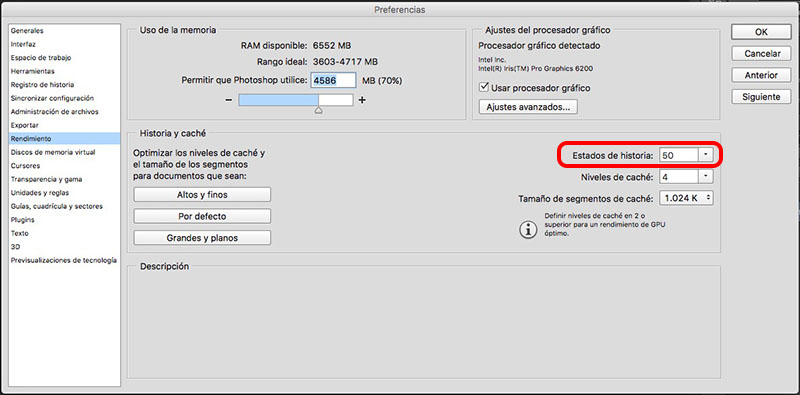Conosciamo tutti il quantità di caratteristiche e le caratteristiche dell'editor immagine Photoshop. È normale, soprattutto all'inizio, Vedi sopraffatto da tutti i menu e pulsanti Esso ci mostra la sua interfaccia, così come per il numero di opzioni e concetti che possiamo vedere quando la navigazione.
Se hai utilizzato in occasione Photoshop, So che questo è un storico della operazioni di che stai facendo con i vostri disegni, così, in qualsiasi momento, È facile ritorno circa lo stesso fino a quando uno situazione precedente. Così, Se si sta modificando qualsiasi file grafico e commettere alcuni errore, o se, Dopo aver apportato una serie di cambiamenti, non ci amano, per mezzo del combinazione delle chiavi Controllo + ALT + Z (in Windows) o Comando + ALT + Z (su Mac), può Indietro su ciascuno dei cambiamenti abbiamo fatto, Finora abbiamo voglia.
Per impostazione predefinita, Questo cambiamento storico ha un impostare limite, Secondo il Versione di Photoshop che si sta utilizzando, Dal, come è logico, ogni volta che si apporta una modifica, Queste sono le in memoria, essere in grado di afferrare gran parte di essa.
Come modificare il numero di passi indietro dai cambiamenti storici in Photoshop
Photoshop noi consente di configurare, in una certa misura, il numero di modifiche Nel storico Voglio salvare, in grado di controllare le ultime modifiche che facciamo sui nostri disegni. Per modificare Questo problema, attenersi alla seguente procedura:
Passo 1. Aperto l'applicazione Photoshop.
Passo 2. Una volta aperto, Se si utilizza Windows, in selezionare il dal menu applicazione Modifica > Preferenze > Prestazioni.
Se si utilizza Mac, in selezionare il menu superiore, Photoshop CC > Preferenze > Prestazioni.
Passo 3. Nella finestra successiva, nella sezione Cronologia e cache, si vedrà un selettore chiamato Gli Stati della cronologia. Il valore di questa opzione indica a Photoshop poche modifiche o passi indietro È necessario salvare. Modificarlo al valore desiderato e, Una volta finito, Stampa sul pulsante Ok per Salvare le modifiche.
Windows
Mac
Ora Photoshop essere salvato nella cambiamenti storici così tanti modifiche come è stato configurato nei passaggi precedenti. Si noti che, mentre Vendita all'ingrosso è questo numero più memoria si finisce per trattare con l'applicazione quando è in esecuzione.

















 Generale
Generale